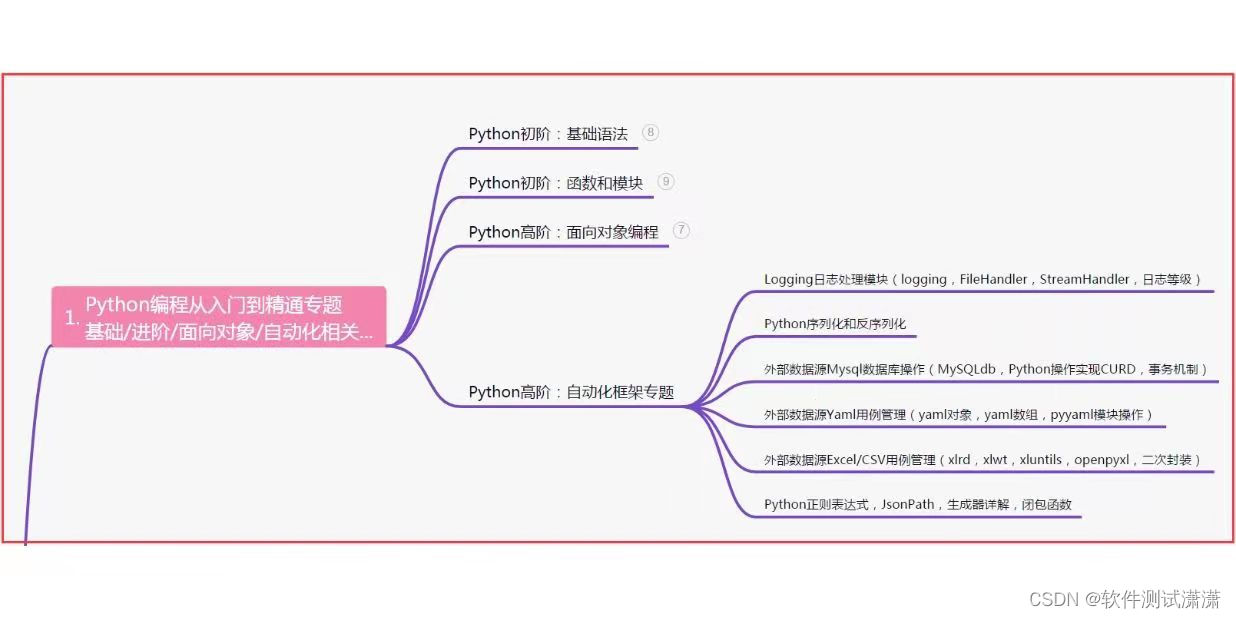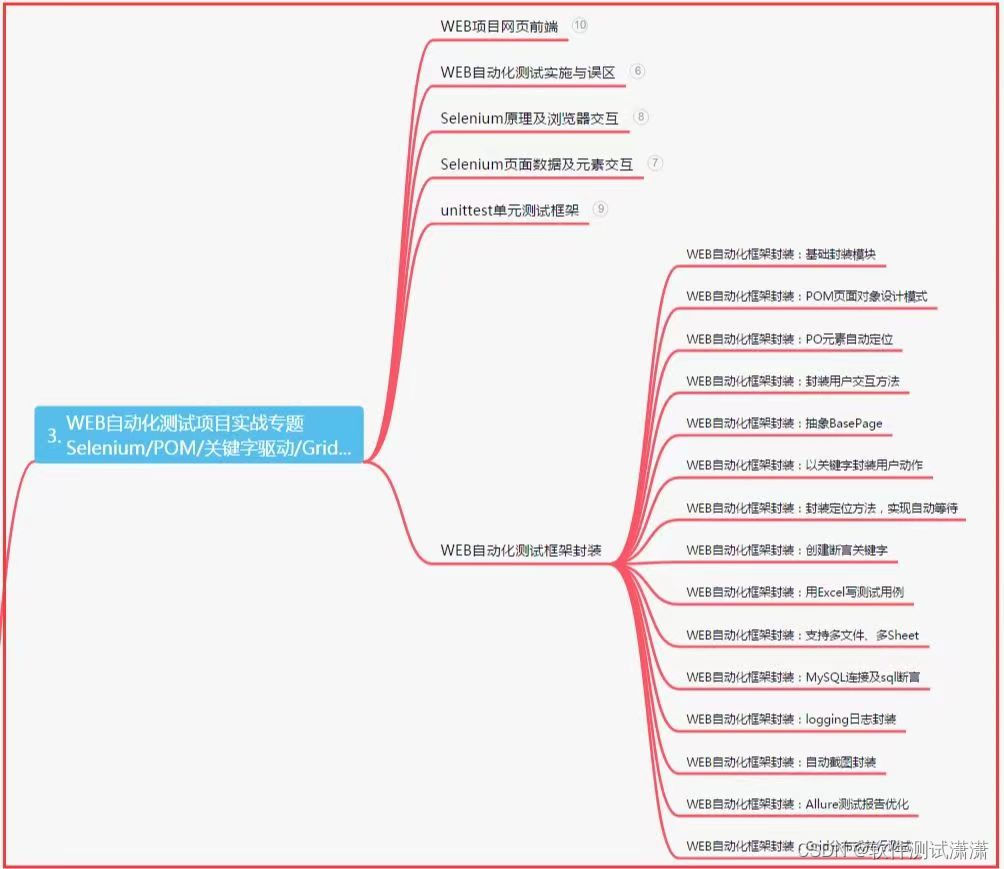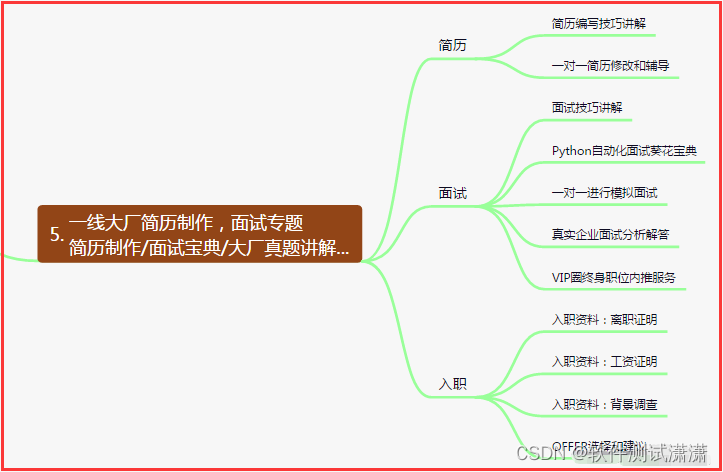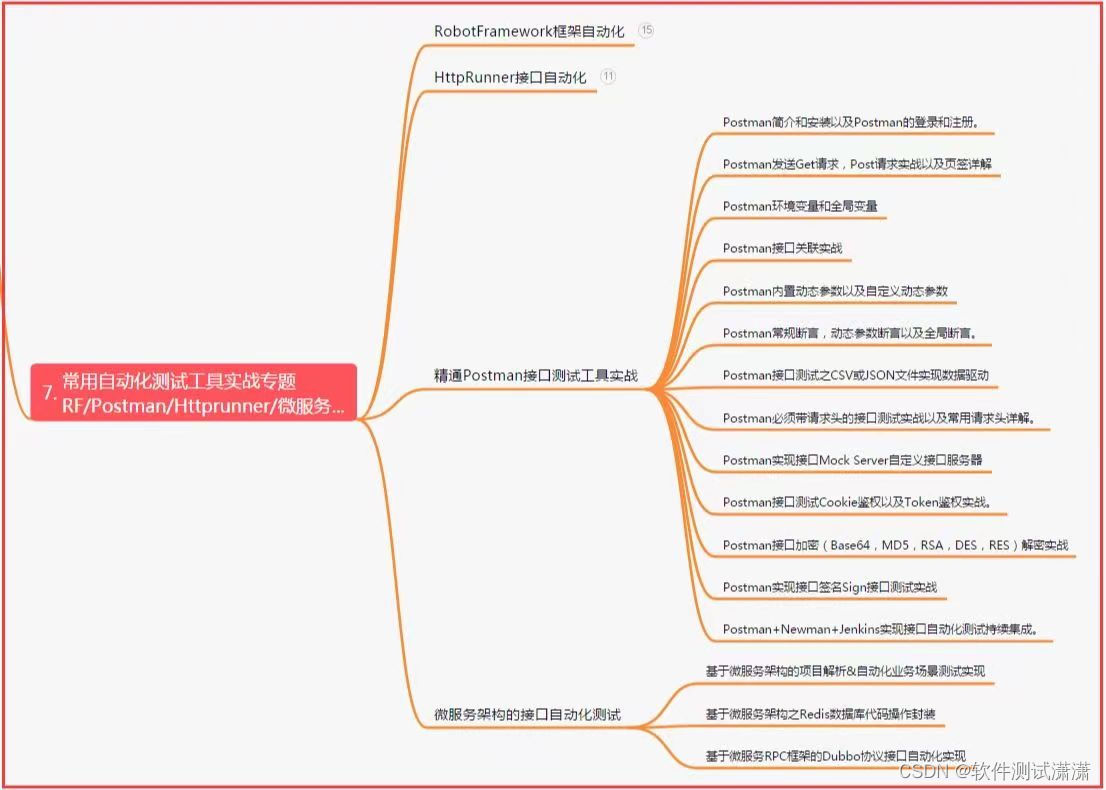本文带领那些使用Mac的童鞋们实现Selenium驱动Chrome浏览器,虽然会有坑,但是我们可以凭借敏捷的身手躲过。下面就开始吧:
安装selenium
打开终端 ->pip安装(安装命令:pip3 install selenium)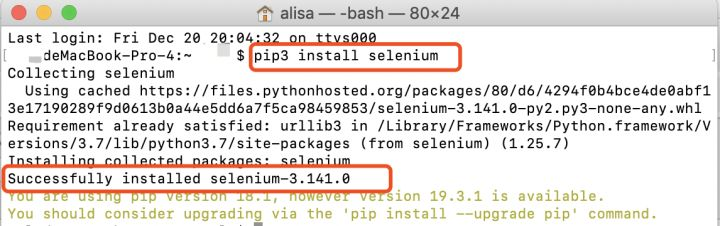
安装浏览器驱动
ChromeDriver
1. 查看Chrome版本
打开chrome,在设置->关于Chrome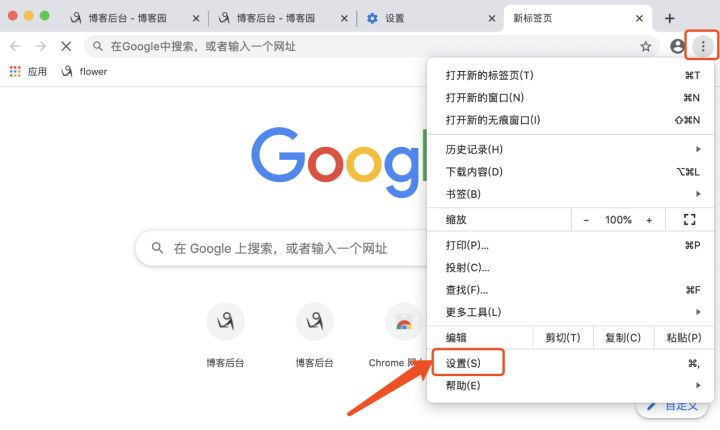
查看Chrome的版本号。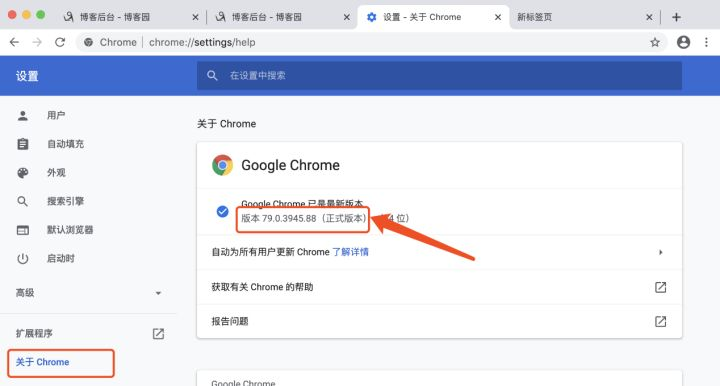
2. 查找Chrome和ChromeDriver的对应关系
Chrome73以上版本,ChromeDriver版本与Chrome版本均保持一致;Chrome73以下版本,可参考以下关系表,查找ChromeDriver版本。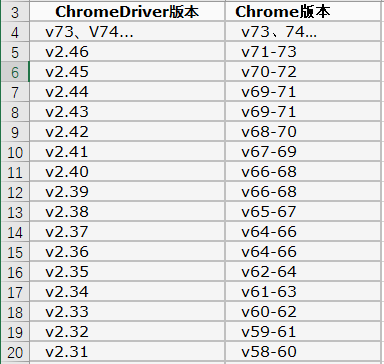
3. 下载对应ChromeDriver
打开ChromeDriver下载地址:http://chromedriver.storage.googleapis.com/index.html
选择对应版本的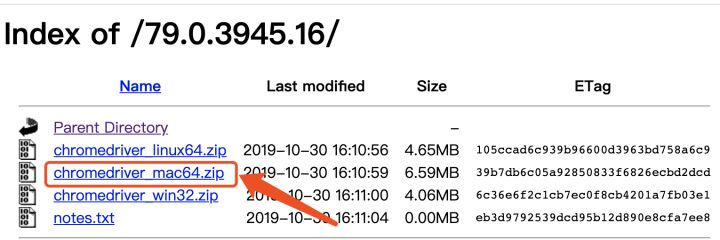
4. ChromeDriver环境配置
进入/usr/local/bin目录(由于Mac该目录是隐藏的,所以可通过快捷键command+shift+g打开)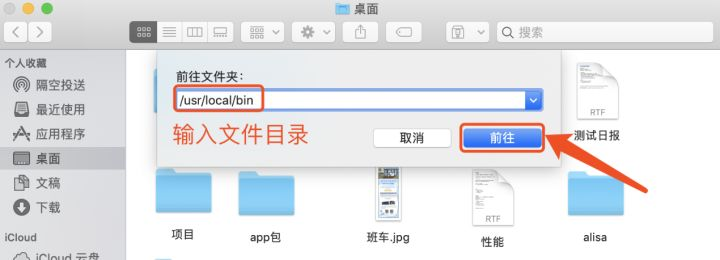
查看ChromeDriver版本:chromedriver –version。
注意,能够输出ChromeDriver版本即安装成功。
5. 编写脚本启动Chrome浏览器
# 启动Chrome
from selenium import webdriver
driver = webdriver.Chrome()
driver.get('http://www.baidu.com/') # 打开百度
运行脚本,打开百度首页。
-------------------------------------此处有坑------------------------------------->
如果运行脚本,出现如下所示的chromeDriver不能运行的提示。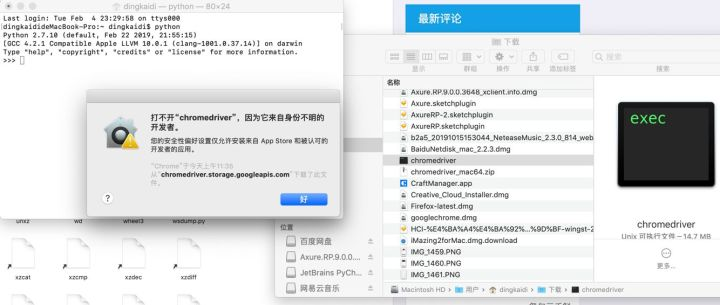
解决方案:
1、在电脑中找到终端。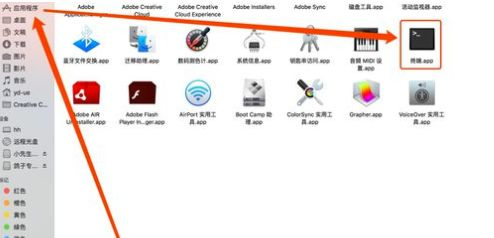
2、在弹出的命令提示框中,输入sudo spctl --master-disable,确定,提示你输入密码,密码就是你电脑的密码。

3、打开系统偏好设置,安全性与隐私里面,找到任何来源。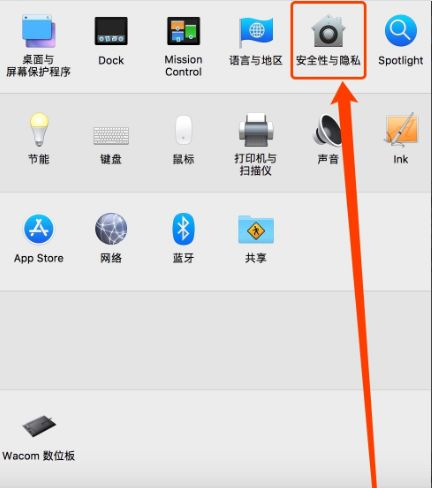
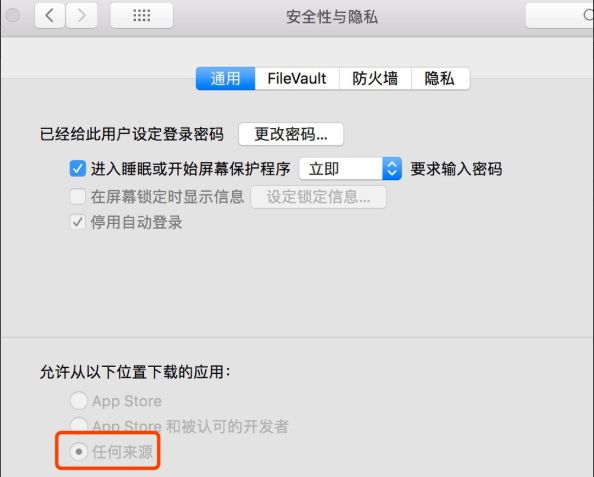
** 【下面是我整理的2023年最全的软件测试工程师学习知识架构体系图】**
一、Python编程入门到精通
二、接口自动化项目实战
三、Web自动化项目实战
四、App自动化项目实战
五、一线大厂简历
六、测试开发DevOps体系
七、常用自动化测试工具
八、JMeter性能测试
九、总结(尾部小惊喜)
生命不息,奋斗不止。每一份努力都不会被辜负,只要坚持不懈,终究会有回报。珍惜时间,追求梦想。不忘初心,砥砺前行。你的未来,由你掌握!
生命短暂,时间宝贵,我们无法预知未来会发生什么,但我们可以掌握当下。珍惜每一天,努力奋斗,让自己变得更加强大和优秀。坚定信念,执着追求,成功终将属于你!
只有不断地挑战自己,才能不断地超越自己。坚持追求梦想,勇敢前行,你就会发现奋斗的过程是如此美好而值得。相信自己,你一定可以做到!
版权归原作者 软件测试潇潇 所有, 如有侵权,请联系我们删除。